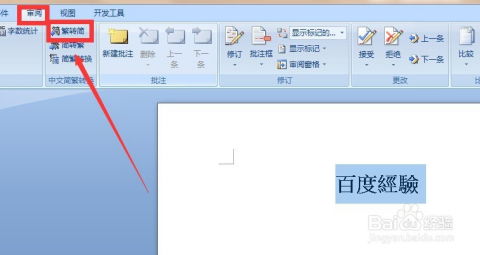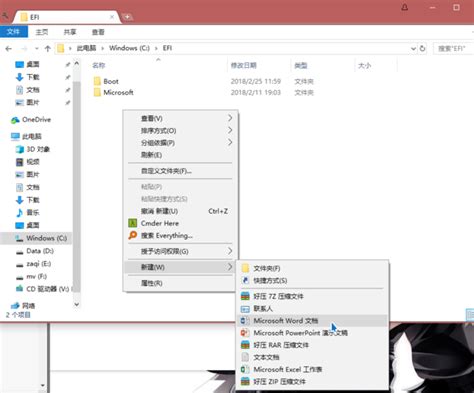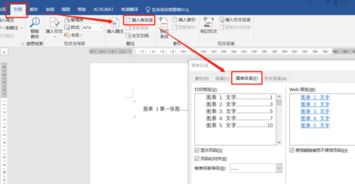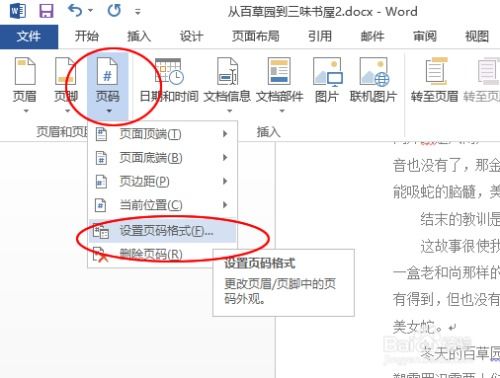如何创建新的Word文档
在现代办公和学习环境中,Microsoft Word无疑是一款不可或缺的文字处理软件。它能够帮助用户高效地创建、编辑和格式化文档,无论是撰写论文、制作简历,还是编写报告和策划书,Word都能提供强大的支持。那么,对于初次接触Word或者想要更系统地了解如何新建一个Word文本的用户来说,本文将从安装Word软件、打开Word程序、创建新文档、基本设置与保存,以及一些实用技巧等方面,进行详细讲解。

首先,你需要确保自己的电脑上已经安装了Microsoft Word软件。如果还没有安装,可以通过以下几种方式获取:

1. 购买正版软件:访问Microsoft官方网站或授权的软件销售平台,购买并下载适合自己操作系统的Word版本。
2. 订阅Office 365:Office 365不仅包含了Word,还集成了Excel、PowerPoint等其他Office应用,同时享受云存储和多设备登录等附加服务。通过订阅,可以按月或按年付费,获取最新的软件版本和持续的技术支持。
3. 利用免费试用:Microsoft有时会提供短期免费试用版,用户可以在试用期内体验Word的全部功能。
4. 寻找替代方案:如果预算有限,还可以考虑使用免费的文字处理软件,如LibreOffice Writer或WPS Office等,它们在功能上与Word相似,且兼容.docx格式。
安装完成后,接下来就可以打开Word程序了。在Windows系统中,你可以通过以下几种方式打开Word:
开始菜单:点击屏幕左下角的Windows图标,在弹出的开始菜单中找到“Microsoft Word”并单击,即可启动Word程序。
桌面快捷方式:如果在安装时创建了桌面快捷方式,只需双击桌面上的Word图标即可打开程序。
任务栏:如果之前已经打开过Word,它可能会出现在任务栏上。单击任务栏上的Word图标,可以快速打开程序。
Mac用户则可以通过“访达”(Finder)中的应用程序文件夹找到Microsoft Word并双击打开。
成功打开Word程序后,我们就可以开始新建一个文档了。以下是新建文档的具体步骤:
1. 空白文档:在Word主界面,通常会有一个“新建空白文档”的快捷方式,点击它即可创建一个没有任何内容的空白文档。你也可以通过点击左上角的“文件”选项卡,选择“新建”,然后在右侧列表中选择“空白文档”来实现。
2. 模板文档:如果你需要创建特定类型的文档,比如简历、报告或信函,可以使用Word提供的模板。在“新建”窗口中,点击“更多模板”,然后在模板库中选择合适的模板进行下载和编辑。
3. 现有文档为基础:有时候,你可能需要基于一个已有的文档进行修改。这时,可以通过“文件”->“打开”找到并打开该文档,然后在文档的基础上进行编辑和保存。
新建文档后,你可能需要进行一些基本设置,如字体、字号、段落格式等,以确保文档看起来整齐且易于阅读。以下是一些基本设置的建议:
字体:默认的字体通常是Calibri或Arial,它们清晰易读。你可以通过选中文字,然后在“开始”选项卡下的“字体”组中更改字体类型。
字号:正文的字号通常设置为12pt或11pt,标题则可以使用更大的字号以突出显示。调整字号同样在“字体”组中进行。
段落格式:段落之间的间距可以通过调整“段落”组中的“行距”选项来改变。此外,还可以通过设置“首行缩进”或“悬挂缩进”来增强文档的可读性。
页面布局:在“布局”选项卡中,你可以设置页面边距、纸张方向(纵向或横向)、纸张大小等。这些设置将影响整个文档的外观和打印效果。
完成文档编辑后,别忘了保存你的工作。以下是保存文档的一些注意事项:
首次保存:点击左上角的“文件”选项卡,选择“另存为”,然后在弹出的对话框中选择保存位置、输入文件名,并选择合适的文件格式(如.docx)。建议保存为Word的默认格式.docx,以便将来能够轻松地进行编辑和分享。
自动保存:Word具有自动保存功能,可以在你工作时定期保存文档的副本。你可以在“文件”->“选项”->“保存”中设置自动保存的时间间隔。
备份:为了避免因系统故障或硬件损坏导致的数据丢失,建议定期将文档备份到外部硬盘、云存储或U盘等安全位置。
除了以上基本操作外,Word还提供了许多高级功能和实用技巧,可以帮助你更高效地完成文档创作:
样式和格式:使用样式可以快速设置文档的标题、正文、列表等元素的格式,保持文档的一致性和专业性。在“开始”选项卡下的“样式”组中,你可以查看和应用预设的样式,也可以自定义新的样式。
图片和图表:通过插入图片、图表和SmartArt图形,可以使文档更加生动有趣。在“插入”选项卡中,你可以找到这些插入选项,并轻松地将它们添加到文档中。
查找和替换:在处理大量文本时,查找和替换功能可以大大提高你的工作效率。按Ctrl+F打开“查找”对话框,按Ctrl+H打开“替换”对话框,然后输入要查找或替换的文本。
审阅和批注:与他人合作编辑文档时,可以使用审阅功能添加批注、跟踪更改并接受或拒绝修订。在“审阅”选项卡中,你可以找到这些工具并进行相应的操作。
拼写和语法检查:Word内置的拼写和语法检查功能可以帮助你发现并纠正文档中的错误。只需在编辑文档时留意弹出的提示框,并根据需要进行修改即可。
快捷键:熟悉Word的快捷键可以大大提高你的工作效率。例如,Ctrl+N新建文档、Ctrl+S保存文档、Ctrl+B加粗文字等。你可以通过查阅Word的帮助文档或在线资源来了解更多快捷键。
总之,新建一个Word文本并不仅仅是打开软件、点击“新建”那么简单。通过了解并掌握Word的各项功能和技巧,你可以更加高效、专业地完成各种类型的文档创作。希望本文能帮助你更好地使用Microsoft Word,提升你的办公和学习效率。
- 上一篇: 如何用Autoruns检查电脑自启动项问题?
- 下一篇: 制作美味香蕉奶昔的简易步骤
-
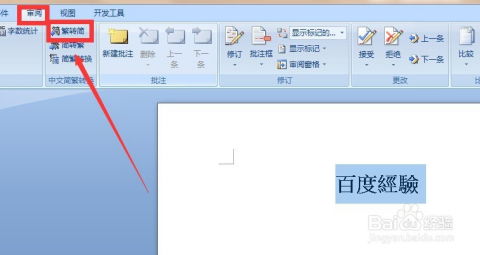 如何将Word中的简体字转换为繁体字资讯攻略11-06
如何将Word中的简体字转换为繁体字资讯攻略11-06 -
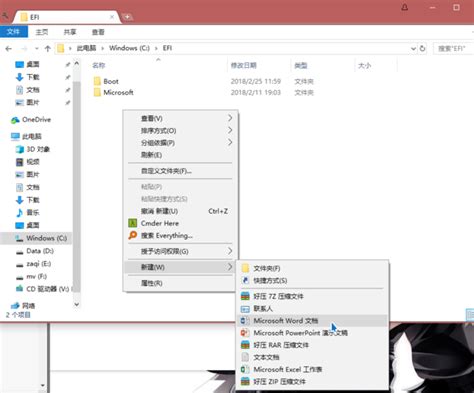 WORD快速上手:如何轻松创建新文档资讯攻略12-08
WORD快速上手:如何轻松创建新文档资讯攻略12-08 -
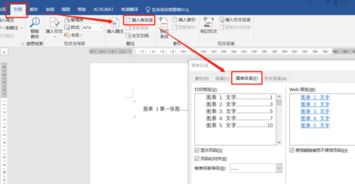 Word文档中轻松创建图表目录的实用指南资讯攻略11-18
Word文档中轻松创建图表目录的实用指南资讯攻略11-18 -
 如何在Word中制作符合规范的统计表?资讯攻略11-14
如何在Word中制作符合规范的统计表?资讯攻略11-14 -
 Word高效打造单位标准发文稿纸秘籍资讯攻略11-05
Word高效打造单位标准发文稿纸秘籍资讯攻略11-05 -
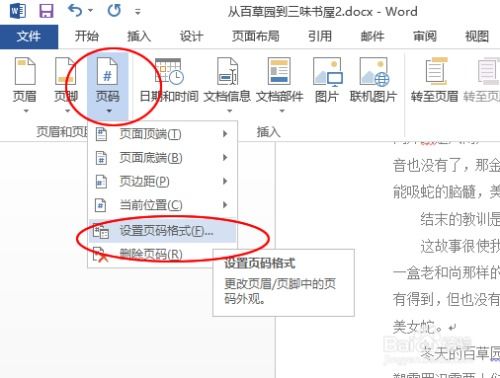 Word文档如何设置首页不显示页眉?资讯攻略11-20
Word文档如何设置首页不显示页眉?资讯攻略11-20